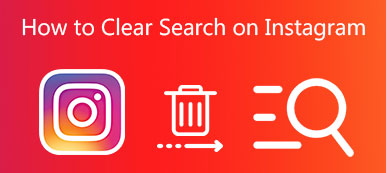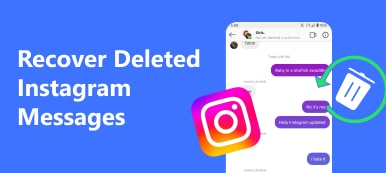Η Live Photo είναι μία από τις τελευταίες οπτικές καινοτομίες που εισήγαγε η Apple στο iOS. Οι κινούμενες φωτογραφίες είναι καταπληκτικές και μπορούν να οριστούν ως ταπετσαρία της οθόνης κλειδώματος και της αρχικής οθόνης. Ωστόσο, η κοινή χρήση των φωτογραφιών Live εξακολουθεί να μην είναι απλή υπόθεση λόγω του προβλήματος συμβατότητας. Εν ολίγοις, οι ταινίες Live Photos κινούνται μόνο σε υποστηριζόμενες συσκευές. Αν εσύ δημοσιεύστε μια ζωντανή φωτογραφία στο Instagram άμεσα, θα γίνει μια ακίνητη εικόνα. Μην ανησυχείς! Θα μοιραστούμε τις καλύτερες μεθόδους για να σας βοηθήσουμε να μοιραστείτε τις ζωντανές φωτογραφίες σας χωρίς να χάσετε καρέ.

- Μέρος 1: Τι μορφές αρχείων προτιμά το Instagram
- Μέρος 2: Πώς να δημοσιεύσετε μια ζωντανή φωτογραφία στο Instagram στο iPhone
- Μέρος 3: Πώς να μοιράζεστε μια ζωντανή φωτογραφία στο Instagram στον Η / Υ
Μέρος 1: Τι μορφές αρχείων προτιμά το Instagram
Πριν μοιραστείτε τις ιστορίες σας στο Instagram, θα πρέπει να μάθετε καλύτερα τις μορφές αρχείων στις οποίες προτιμά το Instagram.
Πρώτα απ 'όλα, μπορείτε να ανεβάσετε φωτογραφίες και βίντεο στο Instagram. Σας επιτρέπει να δημοσιεύσετε εικόνες σε αρχεία JPEG, PNG, BMP και μη κινούμενα GIF όχι περισσότερο από 8MB.
Όταν πρόκειται για μορφές βίντεο, μπορείτε να δημοσιεύσετε MOV ή MP4 μέχρι το 100MB. Επιπλέον, η διάρκεια πρέπει να είναι μεταξύ 3 και 60 δευτερολέπτων.
Μέρος 2: Πώς να δημοσιεύσετε μια ζωντανή φωτογραφία στο Instagram στο iPhone
Παρόλο που το iOS 11 και παραπάνω έχει ενσωματωθεί στην ικανότητα μετατροπής ενός Ζωντανή φωτογραφία σε ένα GIF, το Instagram δεν σας επιτρέπει να δημοσιεύσετε κινούμενα GIF. Εάν αντιμετωπίσετε το ίδιο πρόβλημα, δοκιμάστε τις παρακάτω μεθόδους.
Μέθοδος 1: Δημοσιεύστε μια ζωντανή φωτογραφία στο Instagram από την Boomerang
Με την εφαρμογή Boomerang από το Instagram, μπορείτε να δημιουργήσετε ένα βίντεο 1 δευτερολέπτου για να μοιραστείτε ή να δημοσιεύσετε απευθείας φωτογραφίες απευθείας στο Instagram.

Βήμα 1: Πάρτε μια ζωντανή φωτογραφία στο Φωτογραφική μηχανή app στο iPhone. Στη συνέχεια, ξεκινήστε την εφαρμογή Boomerang από την αρχική οθόνη. Αν δεν έχετε την δωρεάν εφαρμογή, κάντε λήψη από το App Store
Βήμα 2: Σύρετε προς τα επάνω στην κύρια διασύνδεση για να αποκαλύψετε τη φωτογραφική μηχανή σας.
Βήμα 3: Βρείτε και επιλέξτε τη Live Photo που τραβήξατε. Στη συνέχεια, πατήστε το Αλλαγή κουμπί στο επάνω μέρος της οθόνης και τροποποιήστε τη Ζωντανή Φωτογραφία. Ή μπορείτε να προσθέσετε κείμενο στη φωτογραφία σας.
Βήμα 4: Μετά την επεξεργασία, πατήστε το Επόμενο στην κάτω δεξιά πλευρά ή στο κανάλι 3D Αγγίξτε την οθόνη πατώντας βαθιά με το δάχτυλο για να ανοίξετε την οθόνη κοινής χρήσης.
Βήμα 5: Στη συνέχεια, αποφασίστε να τοποθετήσετε τη Live Photo σε ξεχωριστούς οπαδούς ή να αποθηκεύσετε την ιστορία στο Roll Camera σας.
Η εφαρμογή Boomerang αναγνωρίζει μόνο τις ζωντανές φωτογραφίες που έχουν τραβηχτεί μέσα στις τελευταίες 24 ώρες. Περισσότερο, θα μπορούσατε μετατρέψτε ζωντανή φωτογραφία σε GIF και μεταφορτώστε το GIF για κοινή χρήση στο Instagram.
Μέθοδος 2: Μοιραστείτε μια φωτογραφία Live στο Instagram μέσω Motion Stills
Η εφαρμογή Motion Stills είναι ένας άλλος τρόπος για να δημοσιεύσετε Live Photos σε Instagram ή σε άλλο κοινωνικό δίκτυο. Έχει κυκλοφορήσει από την Google και είναι εντελώς δωρεάν για χρήση. Σε αντίθεση με το Boomerang, οι Motion Stills σάς βοηθούν να μετατρέψετε μια Live Φωτογραφία σε μια φωτογραφία ή ένα βίντεο για περαιτέρω χρήση.

Βήμα 1: Ανοίξτε την εφαρμογή και της επιτρέψετε να αποκτήσει πρόσβαση στο Roll Camera σας για πρώτη φορά.
Βήμα 2: Επιλέξτε τη Ζωντανή Φωτογραφία που περιμένετε να δημοσιεύσετε στο Instagram και πατήστε το κουμπί Κοινή χρήση.
Βήμα 3: Πατήστε Αποστολή GIF or Κοινή χρήση κλιπ για να μετατρέψετε τη φωτογραφία σας Live. Για την ανάρτηση στο Instagram, επιλέξτε το Κοινή χρήση κλιπ επιλογή.
Βήμα 4: Στη συνέχεια, αγγίξτε το Instagram στο δίσκο επιλογών για να δημιουργήσετε μια ανάρτηση με τη Live Photo σας στην εφαρμογή Instagram.
Βήμα 5: Ολοκληρώστε την ανάρτηση και μοιραστείτε την με τους οπαδούς σας.
Στη συνέχεια, μπορείτε να ελέγξετε τις συμπαθείς από το Ειδοποιήσεις Instagram για τα θαυμάσια GIF σας.
Μέρος 3: Πώς να μοιράζεστε μια φωτογραφία Live στο Instagram στον Η / Υ
Για να δημοσιεύσετε ζωντανές φωτογραφίες στο Instagram από τον υπολογιστή σας, χρειάζεστε έναν ισχυρό τρόπο μεταφοράς και μετατροπής των κινούμενων φωτογραφιών σας. Από αυτό το σημείο, συνιστούμε Apeaksoft MobieTrans.
- Μεταφέρετε δεδομένα μεταξύ iPhone και υπολογιστή ή άλλης κινητής συσκευής.
- Μετατρέψτε αυτόματα τα δεδομένα που είναι ασύμβατα με τη συσκευή προορισμού.
- Αφήστε την προεπισκόπηση και τη διαχείριση των αρχείων που είναι αποθηκευμένα στο iPhone.
- Υποστηρίξτε ένα ευρύ φάσμα iPhone, iPad και Android.
Πώς να δημοσιεύσετε ζωντανές φωτογραφίες στο Instagram σε υπολογιστή
Βήμα 1. Συνδέστε το iPhone με το MobieTrans
Η μεταφορά φωτογραφιών σε πραγματικό χρόνο είναι ένα desktop πρόγραμμα, επομένως θα πρέπει να το κατεβάσετε και να το εγκαταστήσετε στον υπολογιστή σας.
Στη συνέχεια, συνδέστε το iPhone σας στο ίδιο μηχάνημα μέσω καλωδίου Lightning και ξεκινήστε το MobieTrans.

Βήμα 2. Μεταφέρετε φωτογραφίες απευθείας στον υπολογιστή σας
Πηγαίνετε στο Φωτογραφίες καρτέλα και στη συνέχεια το ζωντανή Φωτογραφίες υπο-καρτέλα από την αριστερή πλευρά για να εμφανίσετε όλες τις ζωντανές φωτογραφίες στο iPhone σας. Ελέγξτε τις φωτογραφίες Live που θέλετε να μοιραστείτε με το Instagram και κάντε κλικ στο PC κουμπί στην επάνω κορδέλα. Οι Ζωντανές Φωτογραφίες σας θα μετατραπούν κατά τη λήψη.

Βήμα 3. Μοιραστείτε τις Live Φωτογραφίες σας στο Instagram
Όταν ολοκληρωθεί, μεταβείτε στο λογαριασμό σας στο Instagram (ο λογαριασμός Instagram διαγράφεται; να το ανακτήσει τώρα.). Το Instagram σχεδιάστηκε πρώτα απ 'όλα ως κινητή πλατφόρμα, οπότε θα πρέπει να χρησιμοποιήσετε μια εφαρμογή τρίτου μέρους για να μοιραστείτε τις φωτογραφίες Live, όπως Επιφάνεια εργασίας για το Instagram για το πρόγραμμα περιήγησης Chrome.
Μη χάσετε: Πώς να Δημοσίευση ζωντανών φωτογραφιών στο Facebook
Συμπέρασμα
Αυτή η ανάρτηση μοιράστηκε τρεις τρόπους για να δημοσιεύσετε φωτογραφίες Live στο Instagram από iPhone ή PC. Μπορείτε να πάρετε τον αγαπημένο σας τρόπο και να μοιραστείτε τις κινούμενες φωτογραφίες σας στο λογαριασμό σας.



 Αποκατάσταση στοιχείων iPhone
Αποκατάσταση στοιχείων iPhone Αποκατάσταση συστήματος iOS
Αποκατάσταση συστήματος iOS Δημιουργία αντιγράφων ασφαλείας και επαναφορά δεδομένων iOS
Δημιουργία αντιγράφων ασφαλείας και επαναφορά δεδομένων iOS iOS οθόνη εγγραφής
iOS οθόνη εγγραφής MobieTrans
MobieTrans Μεταφορά iPhone
Μεταφορά iPhone iPhone Γόμα
iPhone Γόμα Μεταφορά μέσω WhatsApp
Μεταφορά μέσω WhatsApp Ξεκλείδωμα iOS
Ξεκλείδωμα iOS Δωρεάν μετατροπέας HEIC
Δωρεάν μετατροπέας HEIC Αλλαγή τοποθεσίας iPhone
Αλλαγή τοποθεσίας iPhone Android Ανάκτηση Δεδομένων
Android Ανάκτηση Δεδομένων Διακεκομμένη εξαγωγή δεδομένων Android
Διακεκομμένη εξαγωγή δεδομένων Android Android Data Backup & Restore
Android Data Backup & Restore Μεταφορά τηλεφώνου
Μεταφορά τηλεφώνου Ανάκτηση δεδομένων
Ανάκτηση δεδομένων Blu-ray Player
Blu-ray Player Mac Καθαριστικό
Mac Καθαριστικό DVD Creator
DVD Creator Μετατροπέας PDF Ultimate
Μετατροπέας PDF Ultimate Επαναφορά κωδικού πρόσβασης των Windows
Επαναφορά κωδικού πρόσβασης των Windows Καθρέφτης τηλεφώνου
Καθρέφτης τηλεφώνου Video Converter Ultimate
Video Converter Ultimate Πρόγραμμα επεξεργασίας βίντεο
Πρόγραμμα επεξεργασίας βίντεο Εγγραφή οθόνης
Εγγραφή οθόνης PPT σε μετατροπέα βίντεο
PPT σε μετατροπέα βίντεο Συσκευή προβολής διαφανειών
Συσκευή προβολής διαφανειών Δωρεάν μετατροπέα βίντεο
Δωρεάν μετατροπέα βίντεο Δωρεάν οθόνη εγγραφής
Δωρεάν οθόνη εγγραφής Δωρεάν μετατροπέας HEIC
Δωρεάν μετατροπέας HEIC Δωρεάν συμπιεστής βίντεο
Δωρεάν συμπιεστής βίντεο Δωρεάν συμπιεστής PDF
Δωρεάν συμπιεστής PDF Δωρεάν μετατροπέας ήχου
Δωρεάν μετατροπέας ήχου Δωρεάν συσκευή εγγραφής ήχου
Δωρεάν συσκευή εγγραφής ήχου Ελεύθερος σύνδεσμος βίντεο
Ελεύθερος σύνδεσμος βίντεο Δωρεάν συμπιεστής εικόνας
Δωρεάν συμπιεστής εικόνας Δωρεάν γόμα φόντου
Δωρεάν γόμα φόντου Δωρεάν εικόνα Upscaler
Δωρεάν εικόνα Upscaler Δωρεάν αφαίρεση υδατογραφήματος
Δωρεάν αφαίρεση υδατογραφήματος Κλείδωμα οθόνης iPhone
Κλείδωμα οθόνης iPhone Παιχνίδι Cube παζλ
Παιχνίδι Cube παζλ